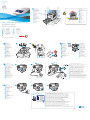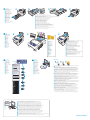607E03011 Rev A
© 2015 Xerox Corporation. All Rights Reserved. Xerox
®
, Xerox and Design
®
and Phaser
®
are trademarks of Xerox Corporation in the United States and/or other countries.
10 cm
(4.0 in.)
90 cm
(35.5 in.)
60 cm
(24.0 in.)
57 cm
(22.5 in.)
10 cm
(4.0 in.)
20 cm
(8.0 in.)
40 cm
(15.5 in.)
60 cm
(24.0 in.)
27.4 kg
60.5 lb.
2.1
2.2
USB
Ethernet
www.xerox.com/rrr
1
2
< 1.2 cm
(.5 in.)
RJ-45
RG-6
RJ-11
A/B USB
4.1 4.2
USB – Windows
5.1 5.35.2
Xerox
®
ColorQube
TM
8580/8880 Series
Installation Guide
Guide d'installation
Xerox ColorQube
8580/8880 Series
Color Printer
Imprimante couleur
6
4
Select Printer Connection
Choisissez une connexion d'imprimante
Scegliere la connessione della stampante
Druckeranschluss wählen
Elija la conexión de la impresora
Escolha a conexão da impressora
Kies de printerverbinding
Välj skrivaranslutning
Velg skrivertilkopling
Vælg printerforbindelse
Valitse tulostinliitäntä
Zvolte připojení tiskárny
Wybierz połączenie drukarki
Válassza ki a nyomtató csatlakozását
Выберите тип подключения принтера
Yazıcı Bağlantısını Seçin
Επιλέξτε σύνδεση για τον εκτυπωτή
ﺔﻌﺑﺎطﻟا لﯾﺻوﺗ ﺔﻘﯾرط ددﺣ
NL
SV
NO
DA
FI
FR
IT
DE
ES
PT
RU
CZ
PO
HU
TU
EL
EN
AR
Italiano
Deutsch
Español
Português
Nederlands
Svenska
Norsk
Dansk
Suomi
Guida all'installazione
Installationsanleitung
Guía de instalación
Guia de instalação
Installatiehandleiding
Installationshandledning
Installasjonshåndbok
Installationsvejledning
Asennusopas
IT
DE
ES
PT
NL
SV
DA
NO
FI
Čeština
Polski
Magyar
Русский
Türkçe
Ελληνικά
ﺔﯾﺑرﻌﻟا
Instalační příručka
Instrukcja instalacji
Telepítési útmutató
Руководство по установке
Kurulum Kılavuzu
Εγχειρίδιο εγκατάστασης
تﯾﺑﺛﺗﻟا لﯾﻟد
RU
TU
EL
CZ
PO
HU
AR
EN
Select Location
Choisissez l'emplacement
Scegliere l'ubicazione
Aufstellungsort auswählen
Seleccione la ubicación
Escolha o local
Bepaal waar u de printer gaat plaatsen
Välj plats
Velg plassering
Vælg placering
Valitse sijoituspaikka
Zvolte umístění přístroje
Wybierz miejsce
Válassza ki a nyomtató helyét
Выберите место
Yer Seçin
Επιλέξτε θέση για τον εκτυπωτή
ﻊﻗوﻣﻟا ددﺣ
NL
SV
NO
DA
FI
FR
IT
DE
ES
PT
RU
CZ
PO
HU
TU
EL
AR
EN
Unpack Printer
Déballez l'imprimante
Disimballare la stampante
Drucker auspacken
Desembale la impresora
Desembale a impressora
Haal de printer uit de verpakking
Packa upp skrivaren
Pakk ut skriveren
Pak printeren ud
Pura tulostimen pakkaus
Vybalte tiskárnu
Rozpakuj drukarkę
Csomagolja ki a nyomtatót
Распакуйте принтер
Yazıcıyı Kutudan Çıkarın
Βγάλτε τον εκτυπωτή από τη συσκευασία του
ةوﺑﻌﻟا نﻣ ﺔﻌﺑﺎطﻟا جرﺧأ
NL
SV
NO
DA
FI
FR
IT
DE
ES
PT
RU
CZ
PO
HU
TU
EL
AR
EN
Do not tip
N'inclinez pas la machine
Non inclinare
Gerät nicht angekippt platzieren
No inclinar
Não incline
Niet schuin houden
Vält inte
Ikke vipp
Undgå at tippe printeren
Älä kallista
Nenaklánějte
Nie przechylaj
Ne döntse meg
Не наклоняйте
Eğmeyin
Μην γέρνετε τον εκτυπωτή
ﺎﮭﺗﻟﺎﻣﺈﺑ مﻘﺗ ﻻ
NL
SV
NO
DA
FI
FR
IT
DE
ES
PT
RU
CZ
PO
HU
TU
EL
AR
Install Options
Installez les options
Installare le opzioni
Optionen installieren
Instale las opciones.
Instale as opções
Installeer de opties
Installera tillvalsutrustning
Installer tilleggsutstyr
Installer ekstraudstyr
Asenna lisälaitteet
Nainstalujte volby
Zainstaluj opcje
Telepítse az opcionális tartozékokat
Установить опции
Kurulum seçenekleri
Εγκαταστήστε τον προαιρετικό εξοπλισμό
تﯾﺑﺛﺗﻟا تارﺎﯾﺧ
3
NL
SV
NO
DA
FI
FR
IT
DE
ES
PT
RU
CZ
PO
HU
TU
EL
EN
AR
EN
525-Sheet Feeder
Chargeur 525 feuilles
Alimentatore da 525 fogli
525-Blatt-Zuführung
Alimentador de 525 hojas
Alimentador de 525 folhas
Invoerlade voor 525 vel
Arkmatare för 525 ark
Mater med kapasitet til 525 ark
525-arks føder
525 arkin syöttölaite
Podavač na 525 listů
Podajnik na 525 arkuszy
525 lapos adagoló
Устройство подачи на 525 листов
525-Sayfa Besleyici
Τροφοδότης 525 φύλλων
ﺔﻗرو
525
ﺔﻌﺳ ﺔﯾذﻐﺗﻟا ةدﺣو
NL
SV
NO
DA
FI
FR
IT
DE
ES
PT
RU
CZ
PO
HU
TU
EL
AR
EN
NL
SV
NO
DA
FI
FR
IT
DE
ES
PT
RU
CZ
PO
HU
TU
EL
If the Found New Hardware Wizard appears after you turn on the printer, click Cancel.
Si l'Assistant Nouveau Matériel Détecté apparaît après la mise sous tension de l'imprimante, cliquez sur Annuler.
Se quando si accende la stampante viene visualizzata l'Installazione guidata nuovo hardware, fare clic su Annulla.
Wird nach Einschalten des Druckers der Assistent für das Suchen neuer Hardware eingeblendet, auf Abbrechen klicken.
Si aparece el Asistente para hardware nuevo encontrado después de encender la impresora, haga clic en Cancelar.
Se o Assistente para novo hardware encontrado for exibido depois que você ligar a impressora, clique em Cancelar.
Als de wizard Nieuwe hardware gevonden verschijnt nadat u de printer hebt ingeschakeld, klikt u op Annuleren.
Om guiden Ny maskinvara visas när du har slagit på skrivaren ska du klicka på Avbryt.
Hvis veiviseren for funnet maskinvare vises etter at du har slått på skriveren, klikker du på Avbryt.
Hvis Guiden Ny hardware fundet vises, når du tænder for printeren, skal du klikke på Annuller.
Jos tietokoneen näyttöön tulee viesti Ohjattu uuden laitteiston asennus, kun tulostimeen on kytketty virta, valitse Peruuta.
Pokud se po zapnutí tiskárny zobrazí Průvodce nově rozpoznaným hardwarem, klepněte na tlačítko Storno.
Jeśli po włączeniu drukarki zostanie wyświetlone okno Kreator znajdowania nowego sprzętu, kliknij przycisk Anuluj.
Ha a nyomtató bekapcsolása után megjelenik az Új hardver varázsló, kattintson a Mégse gombra.
Если после включения принтера появится окно мастера установки нового оборудования, нажмите кнопку Отменить.
Yazıcıyı açtıktan sonra Yeni Donanım Bulundu Sihirbazı görüntülenirse, İptal'i tıklatın.
Εάν εμφανιστεί ο "Οδηγός εύρεσης νέου υλικού" μετά την ενεργοποίηση του εκτυπωτή, κάντε κλικ στο πλήκτρο Ακύρωση.
.(ءﺎﻐﻟإ)
Cancel
قوﻓ رﻘﻧا ،ﺔﻌﺑﺎطﻟا لﯾﻐﺷﺗ دﻌﺑ (ةدﯾدﺟ ةزﮭﺟأ ﻰﻠﻋ روﺛﻌﻟا ﺞﻟﺎﻌﻣ)
Found New Hardware Wizard
روﮭظ ﺔﻟﺎﺣ ﻲﻓ
AR
5
EN
Connect Power
Branchez sur la prise
Connettere il cavo di alimentazione
Netzkabel anschließen
Conecte la alimentación eléctrica
Conecte a alimentação
Sluit de stroom aan
Anslut till eluttag
Kople til strømmen
Sæt netledning i stikkene
Kytke virta
Zapojte napájení
Podłącz zasilanie
Csatlakoztatás az elektromos hálózatra
Подключите питание
Fişi Prize Takın
Συνδέστε το καλώδιο τροφοδοσίας
ﺔﻗﺎطﻟا لﯾﺻوﺗﺑ مﻗ
NL
SV
NO
DA
FI
FR
IT
DE
ES
PT
RU
CZ
PO
HU
TU
EL
AR
Use Ethernet router or switch and use Category 5e or 6 cables.
Utilisez un commutateur ou un routeur Ethernet et des câbles de catégorie 5e ou 6.
Utilizzare un interruttore o router Ethernet e due cavi di categoria 5e o 6.
Ethernet-Router oder -Switch und Kabel der Kategorie 5e oder 6 verwenden.
Use conmutador o encaminador Ethernet y cables categoría 5e o 6.
Use o interruptor ou roteador Ethernet e use os cabos de Categoria 5e ou 6.
Gebruik Ethernet-router of -switch en categorie-5e of 6-kabels.
Använd en Ethernet-router eller växel, samt kategori 5e- eller 6-kablar.
Bruk en Ethernet-ruter eller -svitsj og kabler i kategori 5e eller 6.
Anvend Ethernet-router eller skift og brug kategori 5e- eller 6-kabler.
Käytä Ethernet-reititintä tai -kytkintä ja luokan 5e tai 6 kaapeleita.
Použijte směrovač nebo přepínač sítě Ethernet a kabely kategorie 5e nebo 6.
Użyj routera lub przełącznika Ethernet i kabli kategorii 5e lub 6.
Használjon Ethernet útválasztót vagy switchet és 5e vagy 6-os kategóriájú kábeleket.
Использовать маршрутизатор или коммутатор Ethernet и кабели категории 5e или 6.
Ethernet yönlendirici veya anahtar kullanın ve Kategori 5e veya 6 kablo kullanın.
Χρησιμοποιήστε δρομολογητή ή μεταγωγέα Ethernet και καλώδια Κατηγορίας 5e ή 6.
.تﻼﺑﺎﻛ 6 وأ
5e
ﺔﺋﻔﻟا مادﺧﺗﺳاو لﯾدﺑﺗﻟﺎﺑ مﻗ وأ
Ethernet
ﮫﺟوﻣ مدﺧﺗﺳا
EN
NL
SV
NO
DA
FI
FR
IT
DE
ES
PT
RU
CZ
PO
HU
TU
EL
AR

1
2
3
4
8880 8580
Language
English
Español
Français
Deutsch
Italiano
Português
Nederlands
Svenska
Dansk
Русский
Cestina
Magyar
Polski
Türkçe
Press ? for help
Walk-Up Features
Information
Paper Tray Setup
Printer Setup
Troubleshooting
Printer Setup
PostScript Setup
PCL Setup
Control Panel Setup
Control Panel Setup
Language...
Control Panel Brightness...
3X
OK
OK
OK
OK
OK
OK
OK
OK
OK
OK
OK
OK
www.xerox.com/supportwww.xerox.com/support
7.1
7.2
7.3
6.1
6.2
6.3 6.4
http://xxx.xxx.xxx.xxx
English
Français
Italiano
Deutsch
Español
Português
Macintosh
9.1
9.2 9.3
English
7
8
6
Load Paper Tray
Chargez le bac papier
Caricare il cassetto della carta
Druckmaterial einlegen
Cargue la bandeja de papel.
Abasteça a bandeja de papel
Plaats het papier in de papierlade
Fyll på pappersmagasin
Fyll papir i magasinet
Læg papir i magasin
Täytä paperialusta
Naplňte zásobník papíru
Załaduj podajnik papieru
Papírtálca megtöltése
Вложить бумагу в лоток
Kağıt Kasetini Takın
Τοποθετήστε χαρτί στο δίσκο χαρτιού
قروﻟا جرد لﯾﻣﺣﺗﺑ مﻗ
NL
SV
NO
DA
FI
FR
IT
DE
ES
PT
RU
CZ
PO
HU
TU
EL
EN
AR
EN
Adjust guides to paper size. Press to click in place.
Réglez les guides en fonction du format du papier. Appuyez pour enclencher.
Premere sulle guide finché non si sente uno scatto.
Führungen dem Papierformat entsprechend einstellen. Führungen rasten ein, wenn Druck auf diese ausgeübt wird.
Ajuste las guías al tamaño del papel. Haga presión para que se acoplen en su sitio.
Ajuste as guias ao tamanho do papel. Pressione para fixá-las na posição.
Stel de geleiders af op het papierformaat. Klik ze in de juiste positie.
Justera styrskenorna efter pappersstorleken. Snäpp fast dem.
Juster støttene etter papirformatet. Trykk for å låse dem.
Juster styrene til papirformatet. Tryk for at klikke på plads.
Säädä rajoittimet paperikoon mukaan. Paina paikoilleen.
Nastavte vodítka podle formátu papíru. Zatlačte a zaklapněte je na místo.
Dostosuj prowadnice do rozmiaru papieru. Naciśnij, aby zaskoczyły we właściwym położeniu.
Állítsa a vezetőket a papír méretéhez. Nyomja meg, hogy a helyükre kattanjanak.
Отрегулируйте ограничители по размеру бумаги. Нажмите до фиксации (до щелчка).
Kılavuzları kağıt boyutuna ayarlayın. Alanda tıklatmak için basın.
Ρυθμίστε τους οδηγούς στο μέγεθος χαρτιού. Πιέστε τους για να εφαρμόσουν στη θέση τους.
.ﺎﮭﻌﺿاوﻣ ﻲﻓ رﻘﺗﺳﺗﻟ.قروﻟا مﺟﺣ بﺳﺣ تﺎﮭﺟوﻣﻟا طﺑﺿا طﻐﺿا
NL
SV
NO
DA
FI
FR
IT
DE
ES
PT
RU
CZ
PO
HU
TU
EL
AR
EN
Add Ink
Ajoutez de l'encre
Aggiungere inchiostro
Tintenblöcke einsetzen
Cargue tinta
Adicione tinta
Plaats de inkt
Fyll på bläck
Fyll på blekk
Påfyld farve
Lisää väriä
Doplňte inkoust
Dodaj tusz
Helyezze be a tintát
Вставьте картриджи
Mürekkep Ekleyin
Προσθέστε μελάνι
رﺑﺣﻟا فﺿأ
NL
SV
NO
DA
FI
FR
IT
DE
ES
PT
RU
CZ
PO
HU
TU
EL
AR
EN
Information forwarding is on by default; go to CentreWare Internet Services to turn it off.
La transmission d'informations est activée par défaut. Accédez aux Services Internet CentreWare pour la désactiver.
Inoltro informazioni è abilitato per impostazione predefinita. Per disabilitarlo, accedere a CentreWare Internet Services.
Informationsweiterleitung ist standardmäßig aktiviert und kann über CentreWare Internet Services deaktiviert werden.
El Envío de información está activado de forma prefijada; vaya a Servicios de Internet de CentreWare para desactivarlo.
A opção Encaminhamento de informações está ativada por padrão; acesse os Serviços do CentreWare na Internet para desativá-la.
Informatie doorsturen is standaard ingeschakeld; ga naar CentreWare Internet Services om de optie uit te schakelen.
Vidarebefordran av information är aktiverad som standard. Funktionen kan stängas av i CentreWare Internet Services.
Videresending av informasjon er på som standard. Gå til CentreWare Internet Services hvis du vil slå av denne funksjonen.
Videresendelse af oplysninger er aktiveret som standard. Gå til CentreWare Internet Services for at inaktivere det.
Tiedon välitys on käytössä oletusarvoisesti. Se voidaan poistaa käytöstä CentreWere Internet Services -sivustolla.
Předávání informací je ve výchozím nastavení zapnuté. Zrušit ho můžete pomocí služeb CentreWare Internet Services.
Funkcja przekazywanie informacji jest włączona domyślnie, przejdź do programu CentreWare Internet Services, aby ją wyłączyć.
Az Információtovábbítás funkció alapesetben engedélyezve van, és a CentreWare Internet Services segítségével kapcsolható ki.
Передача информации включена по умолчанию; её можно отключить с помощью Интернет-служб CentreWare.
Bilgi iletme varsayılan olarak açıktır; kapatmak için CentreWare Internet Services'a gidin.
Η λειτουργία Προώθηση πληροφοριών είναι ενεργοποιημένη από προεπιλογή. Μεταβείτε στο CentreWare Internet Services για να την απενεργοποιήσετε.
.ﺎﮭﻠﯾﻐﺷﺗ فﺎﻘﯾﻹ
CentreWare Internet Services
تﺎﻣدﺧ ﻰﻟإ لﻘﺗﻧا ؛ﻲﺿارﺗﻓا لﻛﺷﺑ لﯾﻐﺷﺗﻟا دﯾﻗ تﺎﻣوﻠﻌﻣﻟا ﮫﯾﺟوﺗ ةدﺎﻋإ
NL
SV
NO
DA
FI
FR
IT
DE
ES
PT
RU
CZ
PO
HU
TU
EL
AR
EN
To save ink, leave the printer turned on.
Pour économiser de l'encre, laissez l'imprimante sous tension.
Per risparmiare inchiostro, lasciare accesa la stampante.
Zum Sparen von Tinte: Drucker eingeschaltet lassen.
Para ahorrar tinta, deje la impresora encendida.
Para economizar tinta, deixe a impressora ligada.
Om inkt te besparen, kunt u het beste de printer aan laten staan.
Om du låter skrivaren vara påslagen blir bläckförbrukningen mindre.
La skriveren stå på for å spare blekk.
Lad printeren være tændt for at spare farve.
Värin säästämiseksi pidä virta kytkettynä tulostimeen.
Abyste šetřili inkoust, nechejte tiskárnu zapnutou.
Aby zaoszczędzić tusz, pozostaw drukarkę włączoną.
A tintafelhasználás csökkentése érdekében hagyja bekapcsolva a nyomtatót.
Для снижения расхода чернил оставляйте принтер включенным.
Mürekkep tasarrufu için yazıcıyı açık bırakın.
Για να εξοικονομήσετε μελάνι, αφήνετε τον εκτυπωτή σε λειτουργία.
.لﯾﻐﺷﺗﻟا دﯾﻗ ﺔﻌﺑﺎطﻟا كرﺗا ،رﺑﺣﻟا رﯾﻓوﺗﻟ
NL
SV
NO
DA
FI
FR
IT
DE
ES
PT
RU
CZ
PO
HU
TU
EL
AR
EN
See label
Consultez l'étiquette
Vedere l'etichetta
Siehe Aufkleber
Consultar la etiqueta
Verifique a etiqueta
Raadpleeg het label
Se etikett
Se etikett
Se mærkat
Katso tarraa
Přečtěte si nálepku
Przeczytaj etykietę
Lásd a címkét
См. наклейку
Etikete bakın
Βλ. ετικέτα
قﺻﻠﻣﻟا رظﻧا
NL
SV
NO
DA
FI
FR
IT
DE
ES
PT
RU
CZ
PO
HU
TU
EL
AR
EN
Select Language
Sélectionnez la langue
Selezionare la lingua
Sprache auswählen
Seleccione el idioma
Selecione o idioma
Selecteer de gewenste taal
Välj språk
Velg språk
Vælg sprog
Valitse kieli
Zvolte jazyk
Wybierz język
Válassza ki a nyelvet
Выберите язык
Dili Seçin
Επιλέξτε γλώσσα
ﺔﻐﻠﻟا ددﺣ
NL
SV
NO
DA
FI
FR
IT
DE
ES
PT
RU
CZ
PO
HU
TU
EL
AR
9
EN
Install Drivers
Installez les pilotes
Installare i driver
Treiber installieren
Instale los controladores.
Instale os drivers
Installeer de drivers
Installera drivrutiner
Installer drivere
Installer drivere
Asenna ajurit
Nainstalujte ovladače
Zainstaluj sterowniki
Illesztőprogramok telepítése
Установить драйверы
Sürücüleri Yükleyin
Εγκαταστήστε τους οδηγούς
لﯾﻐﺷﺗﻟا ﺞﻣارﺑ تﯾﺑﺛﺗﺑ مﻗ
NL
SV
NO
DA
FI
FR
IT
DE
ES
PT
RU
CZ
PO
HU
TU
EL
EN
Double-click the ColorQube 8580/8880 installer, then double-click the package in the mounted disk to run the installer. Also
install scan drivers and utilities.
Double-cliquez sur le programme d'installation de la ColorQube 8580/8880, puis sur le package figurant sur le disque
monté afin d'exécuter le programme d'installation. Installez également les pilotes et utilitaires de numérisation.
Fare doppio clic sull'icona del programma di installazione di ColorQube 8580/8880, quindi fare doppio clic sul pacchetto
nel disco installato per eseguire il programma di installazione. Installare, inoltre, i driver e le utilità di scansione.
Auf das Installationsprogramm für das ColorQube 8580/8880 doppelklicken. Zum Ausführen des Installationsprogramms
auf das Paket auf dem angeschlossenen Datenträger doppelklicken. Scantreiber und Dienstprogramme ebenfalls
installieren.
Haga doble clic en el instalador de ColorQube 8580/8880 y después haga doble clic en el paquete del disco montado para
ejecutar el instalador. Instale también controladores de escaneado y utilidades.
Dê um clique duplo no programa de instalação do ColorQube 8580/8880 e, depois, dê um clique duplo no pacote existente
no disco montado para executar o programa de instalação. Além disso, instale os drivers e utilitários de digitalização.
Dubbelklik op het installatieprogramma van de ColorQube 8580/8880 en dubbelklik vervolgens op het pakket op de
geplaatste schijf om het installatieprogramma te starten. Installeer ook de scandrivers en -hulpprogramma's.
Dubbelklicka på installationsprogrammet till ColorQube 8580/8880. Dubbelklicka på paketet på den monterade disken för
att köra installationen. Installera även skannerdrivrutiner och verktyg.
Dobbeltklikk på installasjonsprogrammet for ColorQube 8580/8880, og dobbeltklikk deretter på pakken i den installerte
disken for å kjøre installasjonsprogrammet. Installer også skannerdrivere og -verktøy.
Dobbeltklik på ColorQube 8580/8880 installationsprogrammet og dobbeltklik derefter på pakken i den isatte disk for at
køre installationsprogrammet. Installer også scanningsdrivere og værktøjer.
Kaksoisnapsauta ColorQube 8580/8880 -asennusohjelmaa ja suorita sitten asennusohjelma napsauttamalla levyllä olevaa
pakettia. Asenna myös skannausajurit ja apuohjelmat.
Dvojklikněte na instalační program ColorQube 8580/8880 a potom instalační program spusťte dvojkliknutím na balíček na
připojeném disku. Nainstalujte také ovladače snímání a nástroje.
Kliknij dwukrotnie pozycję instalatora urządzenia ColorQube 8580/8880, następnie kliknij dwukrotnie pakiet w
zamontowanym dysku, aby uruchomić instalatora. Zainstaluj także sterowniki skanowania i narzędzia.
Kattintson duplán a ColorQube 8580/8880 telepítőre, majd kattintson duplán a behelyezett lemezen lévő csomagra a
telepítő futtatásához. Telepítse a szkenner illesztőprogramjait és segédprogramjait is.
Дважды щелкнуть программу установки принтера ColorQube 8580/8880, затем дважды щелкнуть по пакету на
смонтированном диске, чтобы запустить программу установки. Установить также драйверы сканера и утилиты.
ColorQube 8580/8880 yükleyicisini çift tıklatın, sonra da yükleyiciyi çalıştırmak için takılı diskteki paketi çift tıklatın. Ayrıca
tarama sürücülerini ve yardımcı programları da yükleyin.
Κάντε διπλό κλικ στο πρόγραμμα εγκατάστασης του ColorQube 8580/8880 και, στη συνέχεια, κάντε διπλό κλικ στο πακέτο που
βρίσκεται στον ενεργοποιημένο δίσκο για να εκτελεστεί το πρόγραμμα εγκατάστασης. Επίσης, εγκαταστήστε τους
οδηγούς σάρωσης και τα βοηθητικά προγράμματα.
ةدوﺟوﻣﻟا ﺔﻣزﺣﻟا قوﻓ ﺎ
ً
ﺟودزﻣ ا
ً
رﻘﻧ رﻘﻧا مﺛ ،
ColorQube 8580/8880
قﯾﺑطﺗﻟا تﺑﺛﻣ قوﻓ ﺎ
ً
ﺟودزﻣ ا
ً
رﻘﻧ رﻘﻧا
.ةدﻋﺎﺳﻣﻟا تاودﻷاو ﻲﺋوﺿﻟا ﺢﺳﻣﻟا لﯾﻐﺷﺗ ﺞﻣارﺑ تﯾﺑﺛﺗﺑ مﻗ ،كﻟذﻛ .تﺑﺛﻣﻟا لﯾﻐﺷﺗﻟ لﻣﺣﻣﻟا صرﻘﻟا ﻲﻓ
NL
SV
NO
DA
FI
FR
IT
DE
ES
PT
RU
CZ
PO
HU
TU
EL
AR
AR
Documenttranscriptie
Xerox ColorQube 8580/8880 Series Color Printer Imprimante couleur 1 EN FR IT DE ES PT NL SV NO DA FI CZ PO HU RU TU EL Xerox ColorQube 8580/8880 Series Installation Guide Guide d'installation ® IT DE ES PT NL SV NO DA FI Italiano Deutsch Español Português Nederlands Svenska Norsk Dansk Suomi Guida all'installazione Installationsanleitung Guía de instalación Guia de instalação Installatiehandleiding Installationshandledning Installasjonshåndbok Installationsvejledning Asennusopas TM CZ PO HU RU TU EL AR Čeština Polski Magyar Русский Türkçe Ελληνικά Instalační příručka Instrukcja instalacji Telepítési útmutató Руководство по установке Kurulum Kılavuzu Εγχειρίδιο εγκατάστασης اﻟﻌرﺑﯾﺔ دﻟﯾل اﻟﺗﺛﺑﯾت AR Select Location Choisissez l'emplacement Scegliere l'ubicazione Aufstellungsort auswählen Seleccione la ubicación Escolha o local Bepaal waar u de printer gaat plaatsen Välj plats Velg plassering Vælg placering Valitse sijoituspaikka Zvolte umístění přístroje Wybierz miejsce Válassza ki a nyomtató helyét Выберите место Yer Seçin Επιλέξτε θέση για τον εκτυπωτή 20 cm (8.0 in.) 10 cm (4.0 in.) EN FR IT DE ES PT NL 57 cm (22.5 in.) SV NO 10 cm (4.0 in.) DA FI CZ < 1.2 cm (.5 in.) 40 cm (15.5 in.) PO HU RU 60 cm (24.0 in.) ﺣدد اﻟﻣوﻗﻊ TU EL AR 60 cm (24.0 in.) Do not tip N'inclinez pas la machine Non inclinare Gerät nicht angekippt platzieren No inclinar Não incline Niet schuin houden Vält inte Ikke vipp Undgå at tippe printeren Älä kallista Nenaklánějte Nie przechylaj Ne döntse meg Не наклоняйте Eğmeyin Μην γέρνετε τον εκτυπωτή ﻻ ﺗﻘم ﺑﺈﻣﺎﻟﺗﮭﺎ 90 cm (35.5 in.) 607E03011 Rev A © 2015 Xerox Corporation. All Rights Reserved. Xerox®, Xerox and Design® and Phaser® are trademarks of Xerox Corporation in the United States and/or other countries. 2 EN FR IT DE ES PT NL SV NO DA FI CZ PO HU RU TU EL AR 4 EN FR IT DE ES PT NL SV NO DA FI CZ PO HU RU TU EL AR 5 EN FR IT DE ES PT NL SV NO DA FI CZ PO HU RU TU EL AR 2.1 Unpack Printer Déballez l'imprimante Disimballare la stampante Drucker auspacken Desembale la impresora Desembale a impressora Haal de printer uit de verpakking Packa upp skrivaren Pakk ut skriveren Pak printeren ud Pura tulostimen pakkaus Vybalte tiskárnu Rozpakuj drukarkę Csomagolja ki a nyomtatót Распакуйте принтер Yazıcıyı Kutudan Çıkarın Βγάλτε τον εκτυπωτή από τη συσκευασία του 3 2.2 FR IT 27.4 kg 60.5 lb. DE ES PT NL SV NO DA FI CZ PO HU RU TU EL أﺧرج اﻟطﺎﺑﻌﺔ ﻣن اﻟﻌﺑوة Select Printer Connection Choisissez une connexion d'imprimante Scegliere la connessione della stampante Druckeranschluss wählen Elija la conexión de la impresora Escolha a conexão da impressora Kies de printerverbinding Välj skrivaranslutning Velg skrivertilkopling Vælg printerforbindelse Valitse tulostinliitäntä Zvolte připojení tiskárny Wybierz połączenie drukarki Válassza ki a nyomtató csatlakozását Выберите тип подключения принтера Yazıcı Bağlantısını Seçin Επιλέξτε σύνδεση για τον εκτυπωτή www.xerox.com/rrr 4.1 4.2 ﻗم ﺑﺗوﺻﯾل اﻟطﺎﻗﺔ AR Install Options Installez les options Installare le opzioni Optionen installieren Instale las opciones. Instale as opções Installeer de opties Installera tillvalsutrustning Installer tilleggsutstyr Installer ekstraudstyr Asenna lisälaitteet Nainstalujte volby Zainstaluj opcje Telepítse az opcionális tartozékokat Установить опции Kurulum seçenekleri Εγκαταστήστε τον προαιρετικό εξοπλισμό NO ﺧﯾﺎرات اﻟﺗﺛﺑﯾت AR EN RJ-11 RG-6 IT DE ES PT NL SV NO DA FI CZ PO HU RU TU EL A/B USB 5.1 EN FR IT DE ES PT NL SV DA FI CZ PO HU RU TU EL 525-Sheet Feeder Chargeur 525 feuilles Alimentatore da 525 fogli 525-Blatt-Zuführung Alimentador de 525 hojas Alimentador de 525 folhas Invoerlade voor 525 vel Arkmatare för 525 ark Mater med kapasitet til 525 ark 525-arks føder 525 arkin syöttölaite Podavač na 525 listů Podajnik na 525 arkuszy 525 lapos adagoló Устройство подачи на 525 листов 525-Sayfa Besleyici Τροφοδότης 525 φύλλων ورﻗﺔ525 وﺣدة اﻟﺗﻐذﯾﺔ ﺳﻌﺔ Ethernet USB FR ﺣدد طرﯾﻘﺔ ﺗوﺻﯾل اﻟطﺎﺑﻌﺔ Connect Power Branchez sur la prise Connettere il cavo di alimentazione Netzkabel anschließen Conecte la alimentación eléctrica Conecte a alimentação Sluit de stroom aan Anslut till eluttag Kople til strømmen Sæt netledning i stikkene Kytke virta Zapojte napájení Podłącz zasilanie Csatlakoztatás az elektromos hálózatra Подключите питание Fişi Prize Takın Συνδέστε το καλώδιο τροφοδοσίας EN RJ-45 5.2 AR Use Ethernet router or switch and use Category 5e or 6 cables. Utilisez un commutateur ou un routeur Ethernet et des câbles de catégorie 5e ou 6. Utilizzare un interruttore o router Ethernet e due cavi di categoria 5e o 6. Ethernet-Router oder -Switch und Kabel der Kategorie 5e oder 6 verwenden. Use conmutador o encaminador Ethernet y cables categoría 5e o 6. Use o interruptor ou roteador Ethernet e use os cabos de Categoria 5e ou 6. Gebruik Ethernet-router of -switch en categorie-5e of 6-kabels. Använd en Ethernet-router eller växel, samt kategori 5e- eller 6-kablar. Bruk en Ethernet-ruter eller -svitsj og kabler i kategori 5e eller 6. Anvend Ethernet-router eller skift og brug kategori 5e- eller 6-kabler. Käytä Ethernet-reititintä tai -kytkintä ja luokan 5e tai 6 kaapeleita. Použijte směrovač nebo přepínač sítě Ethernet a kabely kategorie 5e nebo 6. Użyj routera lub przełącznika Ethernet i kabli kategorii 5e lub 6. Használjon Ethernet útválasztót vagy switchet és 5e vagy 6-os kategóriájú kábeleket. Использовать маршрутизатор или коммутатор Ethernet и кабели категории 5e или 6. Ethernet yönlendirici veya anahtar kullanın ve Kategori 5e veya 6 kablo kullanın. Χρησιμοποιήστε δρομολογητή ή μεταγωγέα Ethernet και καλώδια Κατηγορίας 5e ή 6. . ﻛﺎﺑﻼت6 أو5e أو ﻗم ﺑﺎﻟﺗﺑدﯾل واﺳﺗﺧدام اﻟﻔﺋﺔEthernet اﺳﺗﺧدم ﻣوﺟﮫ 5.3 USB – Windows EN FR IT DE ES PT NL SV NO DA FI CZ PO HU RU TU EL AR If the Found New Hardware Wizard appears after you turn on the printer, click Cancel. Si l'Assistant Nouveau Matériel Détecté apparaît après la mise sous tension de l'imprimante, cliquez sur Annuler. Se quando si accende la stampante viene visualizzata l'Installazione guidata nuovo hardware, fare clic su Annulla. Wird nach Einschalten des Druckers der Assistent für das Suchen neuer Hardware eingeblendet, auf Abbrechen klicken. Si aparece el Asistente para hardware nuevo encontrado después de encender la impresora, haga clic en Cancelar. Se o Assistente para novo hardware encontrado for exibido depois que você ligar a impressora, clique em Cancelar. Als de wizard Nieuwe hardware gevonden verschijnt nadat u de printer hebt ingeschakeld, klikt u op Annuleren. Om guiden Ny maskinvara visas när du har slagit på skrivaren ska du klicka på Avbryt. Hvis veiviseren for funnet maskinvare vises etter at du har slått på skriveren, klikker du på Avbryt. Hvis Guiden Ny hardware fundet vises, når du tænder for printeren, skal du klikke på Annuller. Jos tietokoneen näyttöön tulee viesti Ohjattu uuden laitteiston asennus, kun tulostimeen on kytketty virta, valitse Peruuta. Pokud se po zapnutí tiskárny zobrazí Průvodce nově rozpoznaným hardwarem, klepněte na tlačítko Storno. Jeśli po włączeniu drukarki zostanie wyświetlone okno Kreator znajdowania nowego sprzętu, kliknij przycisk Anuluj. Ha a nyomtató bekapcsolása után megjelenik az Új hardver varázsló, kattintson a Mégse gombra. Если после включения принтера появится окно мастера установки нового оборудования, нажмите кнопку Отменить. Yazıcıyı açtıktan sonra Yeni Donanım Bulundu Sihirbazı görüntülenirse, İptal'i tıklatın. Εάν εμφανιστεί ο "Οδηγός εύρεσης νέου υλικού" μετά την ενεργοποίηση του εκτυπωτή, κάντε κλικ στο πλήκτρο Ακύρωση. .( )إﻟﻐﺎءCancel اﻧﻘر ﻓوق، )ﻣﻌﺎﻟﺞ اﻟﻌﺛور ﻋﻠﻰ أﺟﮭزة ﺟدﯾدة( ﺑﻌد ﺗﺷﻐﯾل اﻟطﺎﺑﻌﺔFound New Hardware Wizard ظﮭور ﻓﻲ ﺣﺎﻟﺔ 6 6 EN FR IT DE ES PT NL SV NO DA FI CZ PO HU RU TU EL AR 6.1 Load Paper Tray Chargez le bac papier Caricare il cassetto della carta Druckmaterial einlegen Cargue la bandeja de papel. Abasteça a bandeja de papel Plaats het papier in de papierlade Fyll på pappersmagasin Fyll papir i magasinet Læg papir i magasin Täytä paperialusta Naplňte zásobník papíru Załaduj podajnik papieru Papírtálca megtöltése Вложить бумагу в лоток Kağıt Kasetini Takın Τοποθετήστε χαρτί στο δίσκο χαρτιού 6.3 6.2 EL Adjust guides to paper size. Press to click in place. Réglez les guides en fonction du format du papier. Appuyez pour enclencher. Premere sulle guide finché non si sente uno scatto. Führungen dem Papierformat entsprechend einstellen. Führungen rasten ein, wenn Druck auf diese ausgeübt wird. Ajuste las guías al tamaño del papel. Haga presión para que se acoplen en su sitio. Ajuste as guias ao tamanho do papel. Pressione para fixá-las na posição. Stel de geleiders af op het papierformaat. Klik ze in de juiste positie. Justera styrskenorna efter pappersstorleken. Snäpp fast dem. Juster støttene etter papirformatet. Trykk for å låse dem. Juster styrene til papirformatet. Tryk for at klikke på plads. Säädä rajoittimet paperikoon mukaan. Paina paikoilleen. Nastavte vodítka podle formátu papíru. Zatlačte a zaklapněte je na místo. Dostosuj prowadnice do rozmiaru papieru. Naciśnij, aby zaskoczyły we właściwym położeniu. Állítsa a vezetőket a papír méretéhez. Nyomja meg, hogy a helyükre kattanjanak. Отрегулируйте ограничители по размеру бумаги. Нажмите до фиксации (до щелчка). Kılavuzları kağıt boyutuna ayarlayın. Alanda tıklatmak için basın. Ρυθμίστε τους οδηγούς στο μέγεθος χαρτιού. Πιέστε τους για να εφαρμόσουν στη θέση τους. AR .ﻟﺗﺳﺗﻘر ﻓﻲ ﻣواﺿﻌﮭﺎ.اﺿﻐط اﺿﺑط اﻟﻣوﺟﮭﺎت ﺣﺳب ﺣﺟم اﻟورق EN FR IT DE ES PT NL SV NO DA ﻗم ﺑﺗﺣﻣﯾل درج اﻟورق FI CZ PO HU RU TU 1 7 EN FR IT DE ES PT NL SV NO DA FI CZ PO HU RU TU EL AR Add Ink Ajoutez de l'encre Aggiungere inchiostro Tintenblöcke einsetzen Cargue tinta Adicione tinta Plaats de inkt Fyll på bläck Fyll på blekk Påfyld farve Lisää väriä Doplňte inkoust Dodaj tusz Helyezze be a tintát Вставьте картриджи Mürekkep Ekleyin Προσθέστε μελάνι 2 7.2 7.1 3 4 7.3 8880 NO EL AR اﻧظر اﻟﻣﻠﺻق AR FR IT DE ES PT NL أﺿف اﻟﺣﺑر SV NO FI CZ PO HU RU TU EN FR IT DE ES PT NL SV NO DA FI CZ PO HU RU TU EL AR 9 Select Language Sélectionnez la langue Selezionare la lingua Sprache auswählen Seleccione el idioma Selecione o idioma Selecteer de gewenste taal Välj språk Velg språk Vælg sprog Valitse kieli Zvolte jazyk Wybierz język Válassza ki a nyelvet Выберите язык Dili Seçin Επιλέξτε γλώσσα PostScript Setup EL ﺣدد اﻟﻠﻐﺔ PCL Setup AR EN FR English IT DE ES PT Press ? for help NL Walk-Up Features SV Information NO Paper Tray Setup DA FI Printer Setup CZ OK Troubleshooting PO HU Printer Setup RU TU 8580 See label Consultez l'étiquette Vedere l'etichetta Siehe Aufkleber Consultar la etiqueta Verifique a etiqueta Raadpleeg het label Se etikett Se etikett Se mærkat Katso tarraa Přečtěte si nálepku Przeczytaj etykietę Lásd a címkét См. наклейку Etikete bakın Βλ. ετικέτα EN DA 8 6.4 Install Drivers Installez les pilotes Installare i driver Treiber installieren Instale los controladores. Instale os drivers Installeer de drivers Installera drivrutiner Installer drivere Installer drivere Asenna ajurit Nainstalujte ovladače Zainstaluj sterowniki Illesztőprogramok telepítése Установить драйверы Sürücüleri Yükleyin Εγκαταστήστε τους οδηγούς ﻗم ﺑﺗﺛﺑﯾت ﺑراﻣﺞ اﻟﺗﺷﻐﯾل EN FR IT DE ES PT NL SV DA FI CZ PO HU RU TU EL OK 9.1 EN FR IT DE ES PT SV Control Panel Setup NO Language... OK Control Panel Brightness... Language CZ PO HU RU OK TU 3X 9.2 9.3 Double-click the ColorQube 8580/8880 installer, then double-click the package in the mounted disk to run the installer. Also install scan drivers and utilities. Double-cliquez sur le programme d'installation de la ColorQube 8580/8880, puis sur le package figurant sur le disque monté afin d'exécuter le programme d'installation. Installez également les pilotes et utilitaires de numérisation. Fare doppio clic sull'icona del programma di installazione di ColorQube 8580/8880, quindi fare doppio clic sul pacchetto nel disco installato per eseguire il programma di installazione. Installare, inoltre, i driver e le utilità di scansione. Auf das Installationsprogramm für das ColorQube 8580/8880 doppelklicken. Zum Ausführen des Installationsprogramms auf das Paket auf dem angeschlossenen Datenträger doppelklicken. Scantreiber und Dienstprogramme ebenfalls installieren. Haga doble clic en el instalador de ColorQube 8580/8880 y después haga doble clic en el paquete del disco montado para ejecutar el instalador. Instale también controladores de escaneado y utilidades. Dê um clique duplo no programa de instalação do ColorQube 8580/8880 e, depois, dê um clique duplo no pacote existente no disco montado para executar o programa de instalação. Além disso, instale os drivers e utilitários de digitalização. Dubbelklik op het installatieprogramma van de ColorQube 8580/8880 en dubbelklik vervolgens op het pakket op de geplaatste schijf om het installatieprogramma te starten. Installeer ook de scandrivers en -hulpprogramma's. Dubbelklicka på installationsprogrammet till ColorQube 8580/8880. Dubbelklicka på paketet på den monterade disken för att köra installationen. Installera även skannerdrivrutiner och verktyg. Dobbeltklikk på installasjonsprogrammet for ColorQube 8580/8880, og dobbeltklikk deretter på pakken i den installerte disken for å kjøre installasjonsprogrammet. Installer også skannerdrivere og -verktøy. Dobbeltklik på ColorQube 8580/8880 installationsprogrammet og dobbeltklik derefter på pakken i den isatte disk for at køre installationsprogrammet. Installer også scanningsdrivere og værktøjer. Kaksoisnapsauta ColorQube 8580/8880 -asennusohjelmaa ja suorita sitten asennusohjelma napsauttamalla levyllä olevaa pakettia. Asenna myös skannausajurit ja apuohjelmat. Dvojklikněte na instalační program ColorQube 8580/8880 a potom instalační program spusťte dvojkliknutím na balíček na připojeném disku. Nainstalujte také ovladače snímání a nástroje. Kliknij dwukrotnie pozycję instalatora urządzenia ColorQube 8580/8880, następnie kliknij dwukrotnie pakiet w zamontowanym dysku, aby uruchomić instalatora. Zainstaluj także sterowniki skanowania i narzędzia. Kattintson duplán a ColorQube 8580/8880 telepítőre, majd kattintson duplán a behelyezett lemezen lévő csomagra a telepítő futtatásához. Telepítse a szkenner illesztőprogramjait és segédprogramjait is. Дважды щелкнуть программу установки принтера ColorQube 8580/8880, затем дважды щелкнуть по пакету на смонтированном диске, чтобы запустить программу установки. Установить также драйверы сканера и утилиты. ColorQube 8580/8880 yükleyicisini çift tıklatın, sonra da yükleyiciyi çalıştırmak için takılı diskteki paketi çift tıklatın. Ayrıca tarama sürücülerini ve yardımcı programları da yükleyin. Κάντε διπλό κλικ στο πρόγραμμα εγκατάστασης του ColorQube 8580/8880 και, στη συνέχεια, κάντε διπλό κλικ στο πακέτο που βρίσκεται στον ενεργοποιημένο δίσκο για να εκτελεστεί το πρόγραμμα εγκατάστασης. Επίσης, εγκαταστήστε τους οδηγούς σάρωσης και τα βοηθητικά προγράμματα. ﺛم اﻧﻘر ﻧﻘرً ا ﻣزدوﺟً ﺎ ﻓوق اﻟﺣزﻣﺔ اﻟﻣوﺟودة،ColorQube 8580/8880 اﻧﻘر ﻧﻘرً ا ﻣزدوﺟً ﺎ ﻓوق ﻣﺛﺑت اﻟﺗطﺑﯾق . ﻗم ﺑﺗﺛﺑﯾت ﺑراﻣﺞ ﺗﺷﻐﯾل اﻟﻣﺳﺢ اﻟﺿوﺋﻲ واﻷدوات اﻟﻣﺳﺎﻋدة، ﻛذﻟك.ﻓﻲ اﻟﻘرص اﻟﻣﺣﻣل ﻟﺗﺷﻐﯾل اﻟﻣﺛﺑت FR IT DE ES PT English Français Italiano Deutsch Español Português EL AR EN http://xxx.xxx.xxx.xxx DA FI English Español Français Deutsch Italiano Português Nederlands Svenska Dansk Русский Cestina Magyar Polski Türkçe . اﺗرك اﻟطﺎﺑﻌﺔ ﻗﯾد اﻟﺗﺷﻐﯾل،ﻟﺗوﻓﯾر اﻟﺣﺑر Macintosh NL Control Panel Setup To save ink, leave the printer turned on. Pour économiser de l'encre, laissez l'imprimante sous tension. Per risparmiare inchiostro, lasciare accesa la stampante. Zum Sparen von Tinte: Drucker eingeschaltet lassen. Para ahorrar tinta, deje la impresora encendida. Para economizar tinta, deixe a impressora ligada. Om inkt te besparen, kunt u het beste de printer aan laten staan. Om du låter skrivaren vara påslagen blir bläckförbrukningen mindre. La skriveren stå på for å spare blekk. Lad printeren være tændt for at spare farve. Värin säästämiseksi pidä virta kytkettynä tulostimeen. Abyste šetřili inkoust, nechejte tiskárnu zapnutou. Aby zaoszczędzić tusz, pozostaw drukarkę włączoną. A tintafelhasználás csökkentése érdekében hagyja bekapcsolva a nyomtatót. Для снижения расхода чернил оставляйте принтер включенным. Mürekkep tasarrufu için yazıcıyı açık bırakın. Για να εξοικονομήσετε μελάνι, αφήνετε τον εκτυπωτή σε λειτουργία. NL SV NO DA FI CZ PO HU RU TU EL AR Information forwarding is on by default; go to CentreWare Internet Services to turn it off. La transmission d'informations est activée par défaut. Accédez aux Services Internet CentreWare pour la désactiver. Inoltro informazioni è abilitato per impostazione predefinita. Per disabilitarlo, accedere a CentreWare Internet Services. Informationsweiterleitung ist standardmäßig aktiviert und kann über CentreWare Internet Services deaktiviert werden. El Envío de información está activado de forma prefijada; vaya a Servicios de Internet de CentreWare para desactivarlo. A opção Encaminhamento de informações está ativada por padrão; acesse os Serviços do CentreWare na Internet para desativá-la. Informatie doorsturen is standaard ingeschakeld; ga naar CentreWare Internet Services om de optie uit te schakelen. Vidarebefordran av information är aktiverad som standard. Funktionen kan stängas av i CentreWare Internet Services. Videresending av informasjon er på som standard. Gå til CentreWare Internet Services hvis du vil slå av denne funksjonen. Videresendelse af oplysninger er aktiveret som standard. Gå til CentreWare Internet Services for at inaktivere det. Tiedon välitys on käytössä oletusarvoisesti. Se voidaan poistaa käytöstä CentreWere Internet Services -sivustolla. Předávání informací je ve výchozím nastavení zapnuté. Zrušit ho můžete pomocí služeb CentreWare Internet Services. Funkcja przekazywanie informacji jest włączona domyślnie, przejdź do programu CentreWare Internet Services, aby ją wyłączyć. Az Információtovábbítás funkció alapesetben engedélyezve van, és a CentreWare Internet Services segítségével kapcsolható ki. Передача информации включена по умолчанию; её можно отключить с помощью Интернет-служб CentreWare. Bilgi iletme varsayılan olarak açıktır; kapatmak için CentreWare Internet Services'a gidin. Η λειτουργία Προώθηση πληροφοριών είναι ενεργοποιημένη από προεπιλογή. Μεταβείτε στο CentreWare Internet Services για να την απενεργοποιήσετε. . ﻹﯾﻘﺎف ﺗﺷﻐﯾﻠﮭﺎCentreWare Internet Services إﻋﺎدة ﺗوﺟﯾﮫ اﻟﻣﻌﻠوﻣﺎت ﻗﯾد اﻟﺗﺷﻐﯾل ﺑﺷﻛل اﻓﺗراﺿﻲ؛ اﻧﺗﻘل إﻟﻰ ﺧدﻣﺎت www.xerox.com/support-
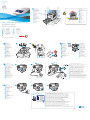 1
1
-
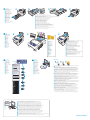 2
2
Xerox ColorQube 8880 Installatie gids
- Type
- Installatie gids
- Deze handleiding is ook geschikt voor
in andere talen
Gerelateerde artikelen
-
Xerox 7800 Installatie gids
-
Xerox 6500 Installatie gids
-
Xerox 6600 de handleiding
-
Xerox PHASER 6140 de handleiding
-
Xerox ColorQube 8880 Gebruikershandleiding
-
Xerox PHASER 6250 de handleiding
-
Xerox Phaser 6000 de handleiding
-
Xerox ColorQube 8570 Installatie gids
-
Xerox 6515/DNI Handleiding
-
Xerox ColorQube 8570 Gebruikershandleiding